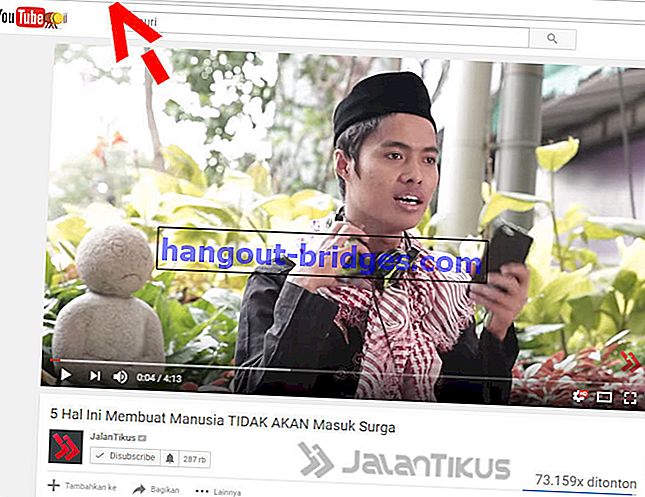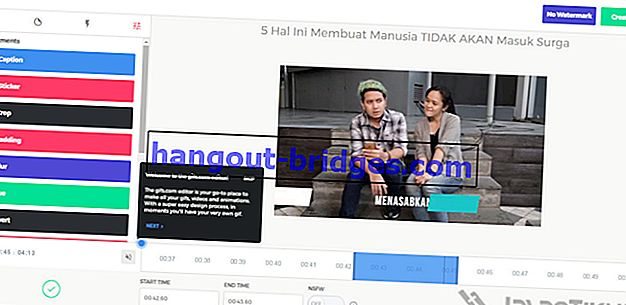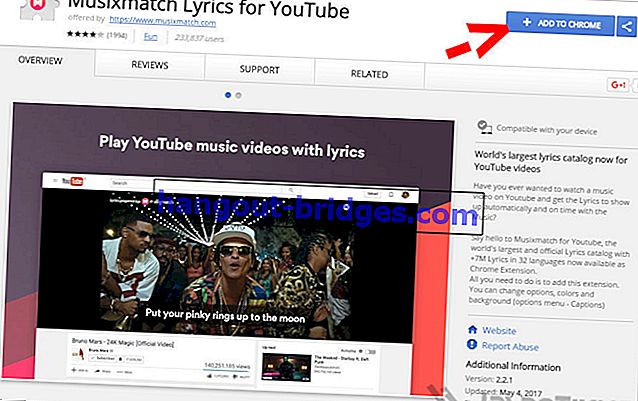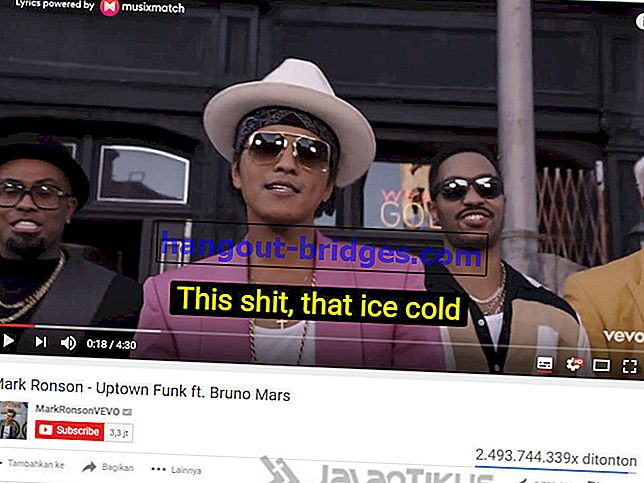11 เคล็ดลับความลับบน YouTube ที่คุณอาจไม่รู้
จากการตรวจสอบของ Jaka เคล็ดลับความลับของ YouTube ที่คุณอาจไม่รู้ YouTube เว็บไซต์แบ่งปันวิดีโอยอดนิยมนี้มีคุณสมบัติที่ซ่อนอยู่มากมายซึ่งผู้ใช้ส่วนใหญ่ยังไม่รู้จัก
หนึ่งในผู้ให้บริการเนื้อหาวิดีโอที่เติบโตอย่างต่อเนื่องคือ YouTube เว็บไซต์แชร์วิดีโอยอดนิยมนี้มีคุณสมบัติที่ซ่อนอยู่มากมายซึ่งผู้ใช้ส่วนใหญ่ไม่รู้จัก
แม้ว่าจะมีผู้ใช้หลายพันล้านคนที่ใช้เวลาบน YouTube เพื่อดูวิดีโอล่าสุดจากเคล็ดลับและกลวิธีบทช่วยสอนตัวอย่างภาพยนตร์เพลงหรือแม้แต่วิดีโอตลกที่อัปโหลดโดย YouTubers
การรายงานจากแหล่งต่าง ๆ มีฟีเจอร์ที่ซ่อนอยู่ใน YouTube ที่สามารถเพิ่มประสบการณ์ผู้ใช้และทำให้คุณดู PRO ในการใช้ YouTube ตอนนี้ที่นี่ Jaka นำเสนอเคล็ดลับลับ 11 รายการบน YouTube ที่คุณอาจไม่รู้
อ่านต่อ- Shhh ต่อไปนี้เป็นคำหลักที่ถูกแบนบน YouTube!
- ทำเงินจาก YouTube ด้วยวิดีโอ 5 ประเภทนี้!
- 5 เคล็ดลับความลับบน YouTube ที่คุณอาจไม่รู้
เคล็ดลับความลับบน YouTube ที่คุณอาจไม่รู้
1. สร้าง GIF บน YouTube
ได้คุณสามารถสร้างภาพเคลื่อนไหวในรูปแบบ GIF ได้โดยตรงจากไซต์ YouTube ทำอย่างไร?
- ตัวอย่างเช่นก่อนเปิด YouTube JalanTikus ให้ใช้เบราว์เซอร์จากคอมพิวเตอร์
- ดำเนินการต่อเพื่อเลือกวิดีโอหนึ่งรายการที่คุณต้องการรับชม
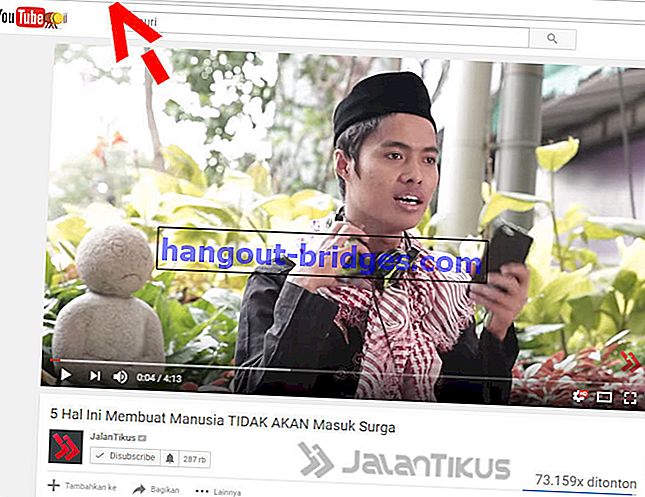
- จากนั้นแก้ไขที่อยู่ URL โดยเพิ่มคำว่า "gif" ข้างหน้าคำว่า "YouTube"
- ตัวอย่าง //www.youtube.com/watch?v=SPGN7MuOSv4 ไปที่ //www.gifyoutube.com/watch?v=SPGN7MuOSv4
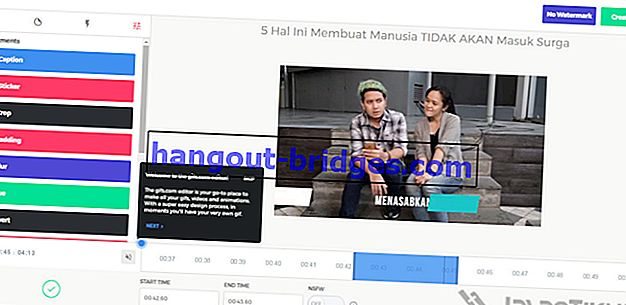
- คลิกป้อนและ "ภาชนะ" โปรดแสดงความคิดสร้างสรรค์ของคุณเพื่อสร้างภาพ GIF
2. ค้นหา Music Video Lyrics บน YouTube
ต้องการค้นหามิวสิควิดีโอเพลงสำหรับการเรียนรู้คาราโอเกะบน YouTube หรือไม่ คุณสามารถใช้ส่วนขยายของ Chrome ที่เรียกว่า Musixmatch Lyrics สำหรับ YouTube
มีเนื้อเพลงมากกว่าเจ็ดล้านเพลงใน 32 ภาษาที่แตกต่างกัน อย่างไร?
- เปิดเบราว์เซอร์ Chrome ของคุณบนพีซี / แล็ปท็อป
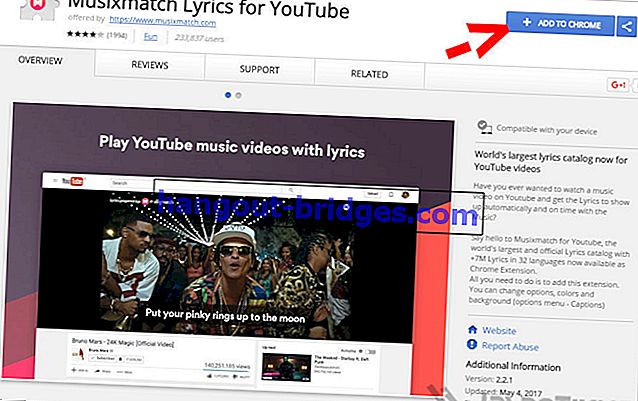
- จากนั้นคลิกลิงก์ต่อไปนี้ Musixmatch Lyrics สำหรับ YouTube
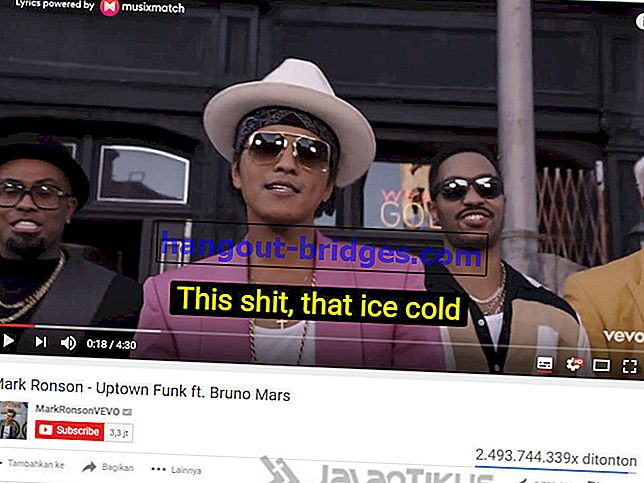
- ตอนนี้มิวสิควิดีโอที่คุณเล่นบน YouTube จะแสดงเนื้อร้อง เท่ห์ไม่ได้เหรอ?
3. ดู YouTube Pop-up Display

หากคุณต้องการดู YouTube ด้วยรูปลักษณ์ที่ดูเท่ห์กว่าคุณสามารถทำสิ่งต่างๆได้ซึ่งหนึ่งในนั้นทำให้ YouTube ปรากฏขึ้น
ว้าวผลที่ตามมาคืออะไร? คุณทำตามขั้นตอนเกี่ยวกับวิธีดูการแสดงป๊อปอัปของ YouTube ด้านล่างนี้
- เปิด YouTube โดยใช้เบราว์เซอร์ Opera และเปิดหนึ่งในวิดีโอที่คุณต้องการรับชม
- หลังจากนั้นคุณจะเห็นปุ่มที่อยู่ตรงกลางด้านบนวิดีโอที่รับชม
- ถัดไปคุณจะเห็นการแสดงผลของ YouTube เป็นป๊อปอัป ในขณะเดียวกันถ้าใน Google Chrome คุณสามารถใช้ ApplicationFloating สำหรับส่วนขยายของ YouTube ง่ายใช่มั้ย
 ดูบทความ
ดูบทความ4. วิธีใช้แป้นพิมพ์ลัดของ Secret YouTube

คุณอาจรู้แล้วว่ามีแป้นพิมพ์ลัดลับที่คุณสามารถใช้เพื่อนำทางบน YouTube แต่คุณได้นำไปใช้หรือไม่
เพื่อให้สนุกยิ่งขึ้นกับ YouTube นี่คือทางลัดของ YouTube ที่คุณต้องมี
- K = หยุดชั่วคราวหรือเล่น
- J = ย้อนกลับ 10 วินาที
- L = กรอไปข้างหน้าอย่างรวดเร็ว 10 วินาที
- M = ปิดเสียง
- หมายเลข 0 = ข้ามไปยังจุดเริ่มต้นของวิดีโอ
- หมายเลข 1 ถึง 9 = ข้ามไปที่ระหว่าง 10% ถึง 90% ของวิธีการผ่านวิดีโอ
-
- = เพิ่มขนาดตัวอักษร
- - "= การลดขนาดตัวอักษร
5. วิธีการเปิดใช้งาน Dark Mode ของ YouTube
คุณสามารถเข้าถึง YouTube ในโหมดมืด แล้วมีอะไรพิเศษ? มันอาจฟังดูเล็กน้อยสำหรับบางคน อย่างไรก็ตามด้วยโหมดมืดจอแสดงผลของ YouTube จะสบายตายิ่งขึ้นและเพิ่มความประทับใจในโรงภาพยนตร์เช่นเดียวกับเมื่อดูภาพยนตร์ในโรงภาพยนตร์
 แหล่งที่มาของรูปภาพ: แหล่งที่มา: Slashdot
แหล่งที่มาของรูปภาพ: แหล่งที่มา: Slashdotวิธีการเปิดใช้งานได้ค่อนข้างง่าย ดังที่แสดงในภาพด้านบนเพียงแค่คลิกที่ไอคอนโปรไฟล์ที่ด้านบนขวา จากนั้นคลิกเมนู 'ชุดรูปแบบเข้ม' และเปลี่ยนสถานะเป็น 'เปิด' คุณสามารถเพลิดเพลินกับพื้นหลังสีดำได้ทันทีในขณะที่ค้นหาและดูวิดีโอโปรดของคุณ
 แหล่งรูปภาพ: แหล่งที่มา: cnet.com
แหล่งรูปภาพ: แหล่งที่มา: cnet.com
สำหรับผู้ที่ต้องการฝึกฝนทักษะด้านไอทีของพวกเขาคุณยังสามารถเปิดใช้งานโหมดมืดของ YouTube ผ่านเครื่องมือสำหรับนักพัฒนาซอฟต์แวร์ของ Chrome นี่คือขั้นตอนตามที่รายงานโดยCNet :
- ตรวจสอบว่า Chrome เป็นรุ่น 57 หรือสูงกว่า
- เปิด Chrome เข้าถึง YouTube ลงชื่อเข้าใช้บัญชีของคุณ
- เปิดเครื่องมือนักพัฒนาซอฟต์แวร์โดยกด CTRL-Shift-I
- ในบานหน้าต่างด้านขวาคลิกคอนโซล
- คัดลอกวางรหัสนี้: document.cookie = "VISITOR_INFO1_LIVE = fPQ4jCL6EiE จากนั้นกด Enter
- ปิดพาเนลจากนั้นรีเฟรชหน้า YouTube ที่เปิดอยู่ในปัจจุบัน
- คุณสามารถเพลิดเพลินกับโหมดมืด
 ดูบทความ
ดูบทความ6. ดูวิดีโอภาพช้าบน YouTube

เพื่อให้น่าสนใจและน่าทึ่งยิ่งขึ้นเราสามารถดูวิดีโอบน YouTube ด้วยความเร็วที่ช้าหรือเร่งความเร็วหรือโดยทั่วไปเรียกว่าการเคลื่อนไหวช้าและการเคลื่อนที่เร็ว ง่ายพอคุณเพียงแค่กดปุ่ม "spacebar" บนแป้นพิมพ์ค้างไว้
หากไม่ได้ผลคุณสามารถคลิกที่ไอคอนการตั้งค่าที่มุมล่างขวาของเครื่องเล่น YouTube จากนั้นเลือกความเร็วที่คุณต้องการ
7. แชร์วิดีโอโดยตรงกับช่วงเวลาที่ต้องการ

เรื่องนี้เป็นเรื่องที่คุณภาคภูมิใจอย่างมากในการเข้าสู่วิดีโอ YouTube ที่เพื่อน ๆ ทำแม้ว่าพวกเขาจะปรากฏตัวเพียงช่วงสั้น ๆ คุณต้องการแสดงให้เห็นถึงความสนใจของคุณหรือเพื่อนคนอื่น ๆ ของคุณ แต่น่าเสียดายที่คุณปรากฏตัวในนาทีสุดท้ายก่อนที่วิดีโอจะหมด
ใช้ง่ายคุณสามารถแชร์วิดีโอ YouTube ได้ทันทีและเล่นตามระยะเวลาที่กำหนด ดังนั้นคุณไม่ต้องเริ่มจากจุดเริ่มต้นด้วยวิธีนี้
- เปิดวิดีโอ YouTube และเล่นจากนั้นสังเกตเวลาที่วิดีโอปรากฏและคุณต้องการตั้งเป็นจุดเริ่มต้น ตัวอย่างเช่นที่นาที 1 นาทีและ 12 วินาที
- รูปแบบเป็นเช่นนี้# t = 01m12sและคัดลอกจากนั้นเปิด URL วิดีโอของคุณและเพิ่มเวลาที่คุณระบุไว้ก่อนหน้านี้
- เสร็จแล้วแชร์ลิงก์กับเพื่อนของคุณ และจะหมุนทันทีในนาทีที่คุณตั้งไว้ก่อนหน้านี้ เจ๋งใช่มั้ย ตัวอย่างเช่นคุณสามารถดูได้ในวิดีโอต่อไปนี้ Fate of Young Date VS Old Date (เวอร์ชั่นเต็ม) - Gokil.lol
8. ดาวน์โหลดวิดีโอ Youtube โดยไม่มีซอฟต์แวร์เพิ่มเติม

มีหลายวิธีในการดาวน์โหลดวิดีโอโปรดของคุณบน YouTube แต่ Jaka เชื่อว่าวิธีต่อไปนี้ดีที่สุดและใช้งานได้จริง คุณไม่ต้องการซอฟต์แวร์เพิ่มเติมนี่คือวิธี
- เปิด YouTube บนคอมพิวเตอร์หรือเบราว์เซอร์สมาร์ทโฟนแล้วเลือกวิดีโอโปรดที่คุณต้องการดาวน์โหลด จากนั้นแก้ไข URL โดยเพิ่ม ss ก่อนคำ YouTube (เช่นนี้: // www. Ss youtube.com/watch?feature=player_detailpage&v=aYAfskE7AM)
- ตอนนี้กดป้อนและคุณจะถูกนำไปSaveFrom.netหน้าเว็บ จากตรงนั้นคุณสามารถเลือกคุณภาพของวิดีโอที่จะดาวน์โหลด
ด้วยวิธีนี้คุณสามารถดาวน์โหลดวิดีโอ YouTube ทุกรายการโดยไม่จำเป็นต้องใช้ซอฟต์แวร์เพิ่มเติม สำหรับรายละเอียดเพิ่มเติมคุณสามารถอ่านบทความต่อไปนี้ วิธีง่ายๆในการดาวน์โหลดวิดีโอ YouTube โดยไม่ต้องติดตั้งแอปพลิเคชัน
9. เล่นฉากตลกซ้ำแล้วซ้ำอีก

ดูวิดีโอบน YouTube จากนั้นดูฉากตลก ๆ หรือฉากโรแมนติกที่คุณต้องการเห็นซ้ำแล้วซ้ำอีก
แต่ในการทำเช่นนี้คุณสามารถลากแล้วเล่นอีกครั้ง มันเป็นความยุ่งยากนี่เป็นวิธีปฏิบัติเพื่อให้คุณสามารถเล่นฉากซ้ำแล้วซ้ำอีกโดยอัตโนมัติ
เคล็ดลับคือการเปิด YouTube และเล่นวิดีโอที่คุณกำลังจะไปแล้วเปลี่ยน URL โดยการแทนที่คำ YouTube กับinfinitelooper
10. การนำทางและรับชมวิดีโอ YouTube ในสไตล์ทีวี

YouTube มีคุณสมบัติที่เรียกว่าLeanbackคุณลักษณะนี้จะแสดง YouTube ในรูปแบบการแสดงผลทีวีแบบเต็มหน้าจอ
เพื่อนำทางคุณไม่จำเป็นต้องพึ่งพาเมาส์ แต่ทิศทางของลูกศรบนแป้นพิมพ์และป้อนเพื่อสลับวิดีโอหรือเล่นวิดีโอ
คุณสามารถเข้าถึง YouTube Leanback ได้ที่ //www.youtube.com/leanback
11. ดูโควต้าการบันทึกวิดีโอด้วย YouTube Go

คุณรู้อยู่แล้วว่า YouTube Go มีให้บริการอย่างเป็นทางการในอินโดนีเซียแล้ว YouTube Go มีวัตถุประสงค์เพื่อเพิ่มประสิทธิภาพการทำงานของ YouTube ในพื้นที่ที่มีอินเทอร์เน็ตความเร็วต่ำและคุณสมบัติต่าง ๆ เพื่อประหยัดในแพ็คเกจข้อมูลอินเทอร์เน็ต
หนึ่งในนั้นคือ YouTube Go สามารถดูตัวอย่างวิดีโอในรูปแบบสไลด์โชว์ (เช่นไฟล์การนำเสนอ) ด้วยวิธีนี้ผู้ใช้จะได้รับความคิดว่าพวกเขาจะรับชมวิดีโอประเภทใด คุณสามารถดาวน์โหลดวิดีโอผ่าน YouTube Go และดูได้ในภายหลัง ดังนั้นใช้ข้อมูลอินเทอร์เน็ตเพียงครั้งเดียว
คุณสามารถดูและเลือกขนาดของวิดีโอที่จะดาวน์โหลด หากคุณต้องการบันทึกข้อมูลเพียงดาวน์โหลดวิดีโอที่มีขนาดเล็กที่สุด แต่ความเสี่ยงของความละเอียดภาพจะลดลง ก่อนดาวน์โหลด YouTube Go จะบอกคุณว่าพื้นที่เก็บข้อมูลยังคงมีอยู่ในสมาร์ทโฟน
เคล็ดลับที่ซ่อนอยู่ข้างบน YouTube นั้นเจ๋งใช่มั้ย แน่นอนว่ามันจะทำให้คุณดูดีในการเข้าถึง YouTube และเพิ่มความตื่นเต้นเมื่อเล่น YouTube ตอนนี้อย่าลืมดูวิดีโอ JalanTikus บน YouTube ด้วย
นอกจากนี้อ่านบทความเกี่ยวกับYouTubeหรืองานเขียนอื่น ๆ จากLukman Azis